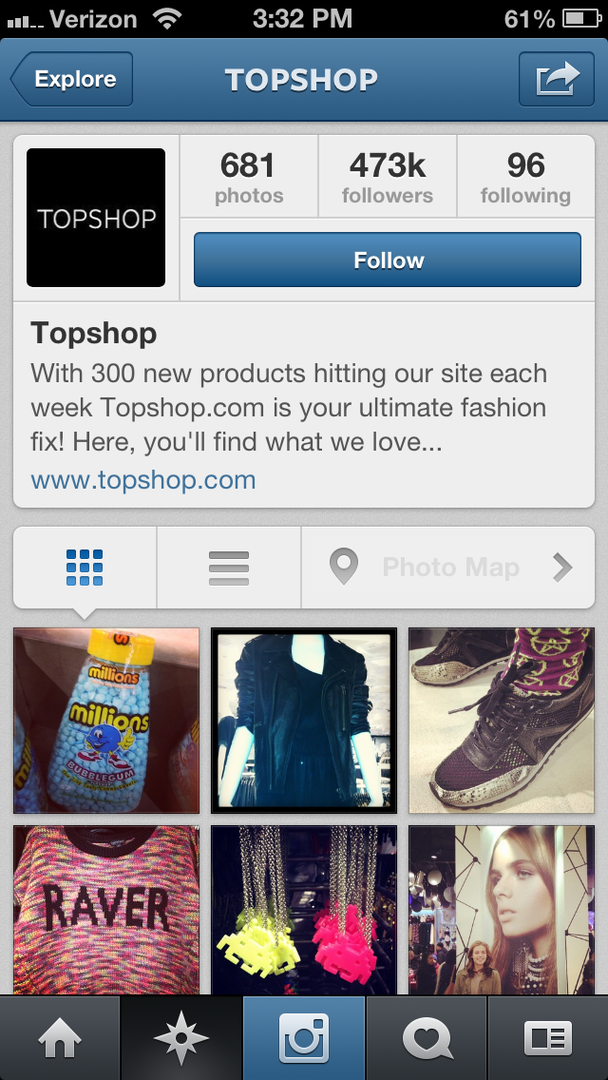Posljednje ažurirano dana
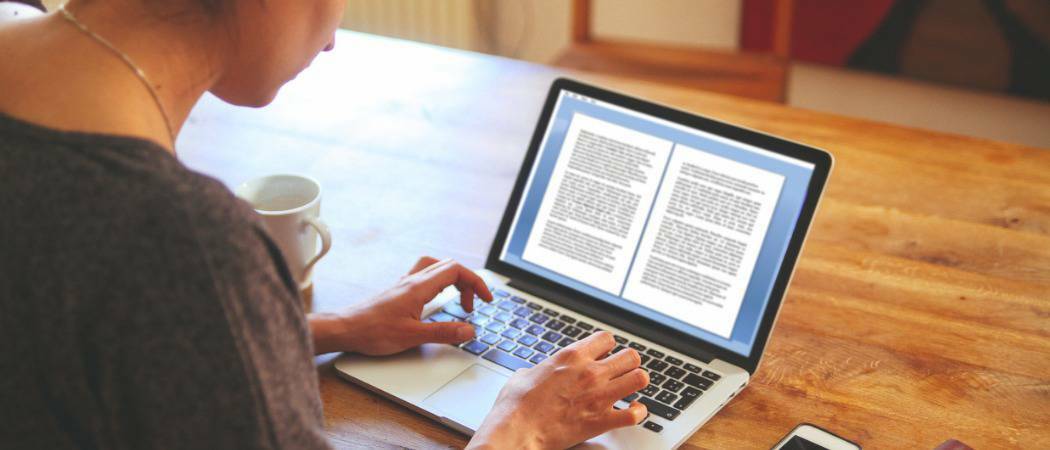
Tablice su učinkovit način za dodavanje informacija vašim Word dokumentima. Naučite kako premotati tekst oko tablice u Wordu pomoću ovog vodiča.
Kada pišete Word dokument, možda ćete htjeti uključiti tablicu ili dvije kako biste ilustrirali svoje točke.
Izrada i prilagođavanje tablica u Wordu je jednostavno za napraviti. Ako želite da se vaša tablica pojavljuje kao dio teksta, a ne izvan njega, morat ćete znati kako premotati tekst oko tablice u Wordu.
Ako želite premotati tekst oko tablice u Wordu, slijedite ove korake.
Kako premotati tekst oko stola u Wordu
Prema zadanim postavkama, tablice u Wordu se postavljaju u vlastiti redak.
Za premotavanje teksta oko tablice u Wordu:
- Kliknite bilo gdje u tablici oko koje želite premotati tekst.
- Kliknite desnom tipkom miša, a zatim kliknite na Svojstva tablice.
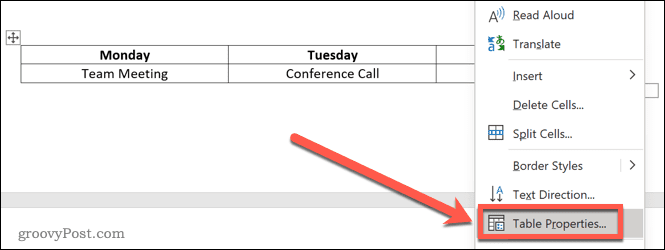
- Pod, ispod TekstOmatanje, kliknite na Oko.
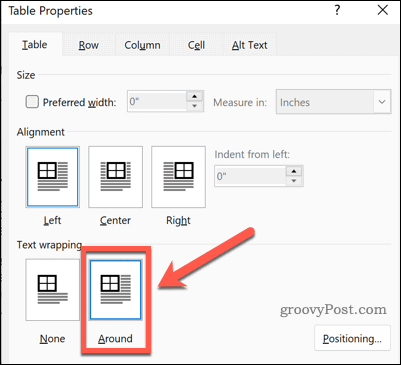
- Kliknite na u redu. Vaš će se tekst sada omotati oko vašeg stola.
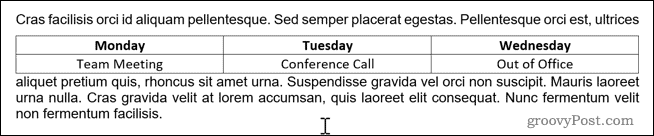
Kako promijeniti veličinu tablice u Wordu
Sada kada je vaš tekst omotan oko vašeg stola, možete premjestiti tablicu gdje želite. Međutim, prije nego što to možete učiniti, morate biti sigurni da je prave veličine.
Za promjenu veličine tablice u Wordu:
- Kliknite negdje unutar tablice.
- Kliknite desnom tipkom miša i odaberite Svojstva tablice iz izbornika.
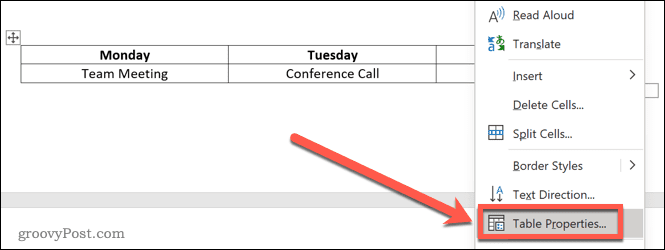
- Klikni na Preferirana širina potvrdni okvir.
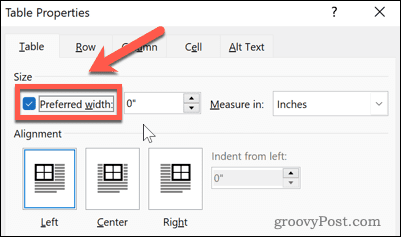
- Postavite širinu koju želite. To može biti u inčima ili kao postotak širine vaše stranice od margine do margine.
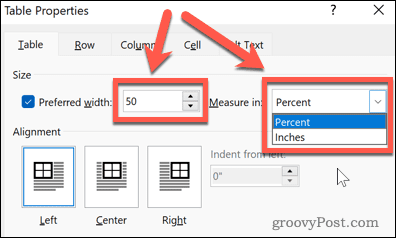
- Klik u redu i vaš će stol promijeniti veličinu.

Kako premjestiti tablicu u Wordu
Sada kada je vaš stol veličine koju želite, sve što je preostalo je da ga premjestite na željenu poziciju. Postoje dva načina da to učinite. Prvi je povlačenje stola na mjesto.
Da biste pozicionirali svoju tablicu u Wordu povlačenjem:
- Kliknite bilo gdje u tablici.
- Kliknite i držite alat za pozicioniranje sa strane vašeg stola.
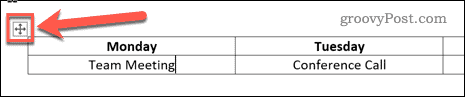
- Povucite svoj stol na željeno mjesto i pustite ga.
- Vaš stol će ostati na novom položaju.
Pozicioniranje tablice u Wordu pomoću opcija pozicioniranja tablice
Gornja metoda neće uvijek ostaviti tablicu točno tamo gdje želite. Može biti pod utjecajem prijeloma redaka ili biti pogrešno poravnat. Tablicu možete točnije pomicati pomoću opcija pozicioniranja tablice.
Evo kako:
- Kliknite na bilo koji dio svoje tablice.
- Kliknite desnom tipkom miša i odaberite Svojstva tablice.
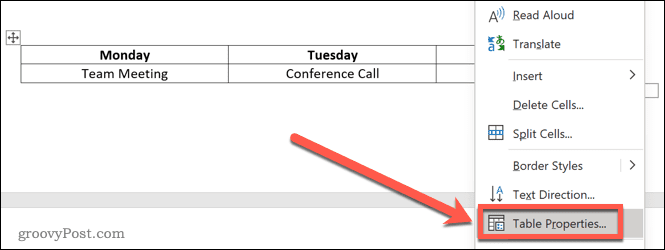
- Da biste poravnali svoju tablicu, kliknite na jednu od opcija poravnanja.
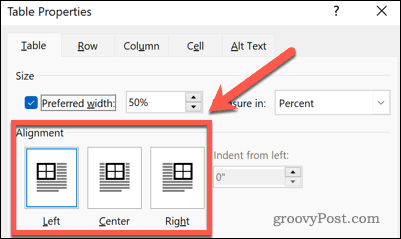
- Kliknite na Pozicioniranje. Imajte na umu da se ovaj gumb pojavljuje samo kada je prelamanje teksta postavljeno na Oko.
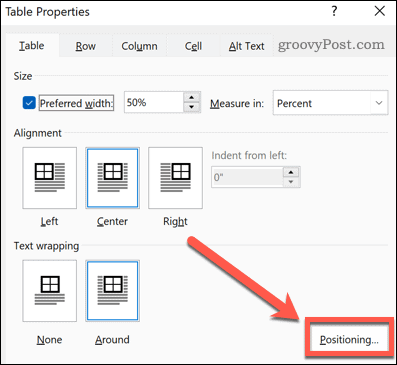
- Horizontalni položaj možete postaviti odabirom poravnanja u odnosu na marginu, stupac ili stranicu.
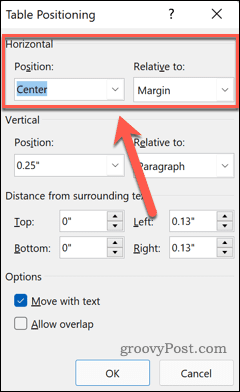
- Moguće je postaviti okomiti položaj kao udaljenost u odnosu na marginu, odlomak ili stranicu.
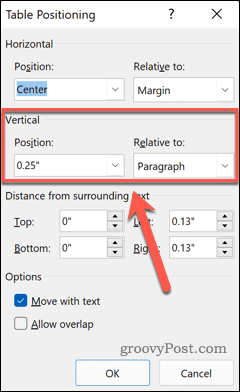
- Možete povećati prostor oko stola promjenom Udaljenost od okolnog teksta vrijednosti.
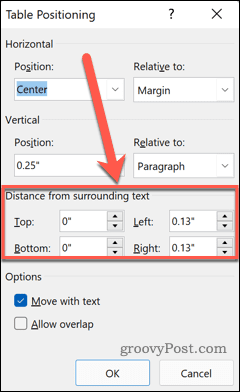
- Konačno, možete odlučiti hoće li se vaša tablica pomicati kada pomičete okolni tekst i smiju li se tablice međusobno preklapati.
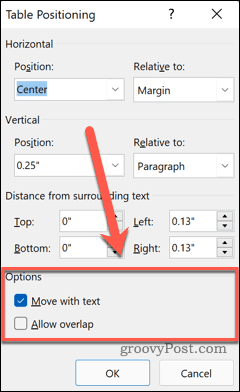
- Nakon što ste zadovoljni postavkama, kliknite u redu i vaš će se stol pomaknuti na novu poziciju.
Korištenje tablica u Wordu
Znati kako premotati tekst oko tablice u Wordu može vam pomoći da stvorite dokument koji izgleda točno onako kako ste ga zamislili. Tablice nisu samo za proračunske tablice; mogu biti i koristan način prenošenja informacija u Word dokument.
Rad s tablicama u Wordu prilično je jednostavan kada znate što radite. Nakon što izradite svoje tablice, morat ćete znati kako dodati retke i stupce u svoju tablicu.
Ako želite kombinirati tablice, također je korisno znati kako podijeliti i spojiti tablice u Wordu. Možete čak podijeliti i spojiti ćelije tablice u Wordu za izradu tablica s ćelijama različite veličine.
Kako pronaći ključ proizvoda za Windows 11
Ako trebate prenijeti svoj ključ proizvoda za Windows 11 ili ga samo trebate za čistu instalaciju OS-a,...
Kako izbrisati predmemoriju, kolačiće i povijest pregledavanja u Google Chromeu
Chrome izvrsno pohranjuje vašu povijest pregledavanja, predmemoriju i kolačiće kako bi optimizirao rad vašeg preglednika na mreži. Njeno je kako...
Usklađivanje cijena u trgovini: kako doći do online cijena dok kupujete u trgovini
Kupnja u trgovini ne znači da morate plaćati više cijene. Zahvaljujući jamstvima usklađenosti cijena, možete ostvariti online popuste dok kupujete u...
Kako pokloniti Disney Plus pretplatu s digitalnom darovnom karticom
Ako ste uživali u Disney Plusu i želite ga podijeliti s drugima, evo kako kupiti Disney+ Gift pretplatu za...